VirtualBox nie może zastąpić folderu komputera [Poprawka]
![VirtualBox nie może zastąpić folderu komputera [Poprawka]](https://cdn.thewindowsclub.blog/wp-content/uploads/2024/03/cant-overwrite-machine-folder-1-640x328.webp)
Podczas tworzenia maszyny wirtualnej czasami nie jesteśmy w stanie wyjść poza wstawienie pliku ISO systemu operacyjnego, ponieważ folder maszyny już istnieje i nie można go nadpisać. W tym poście zobaczymy, co możesz zrobić, jeśli VirtualBox nie może zastąpić folderu komputera.
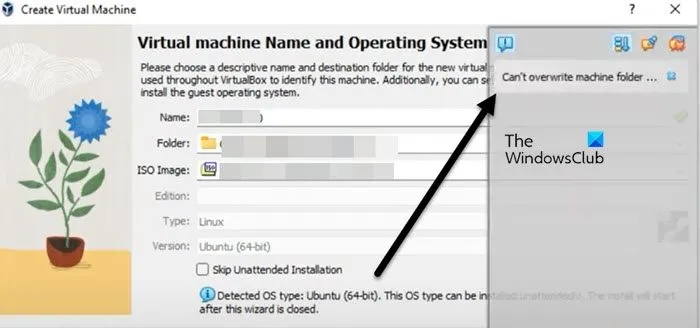
Napraw VirtualBox nie może zastąpić folderu komputera
Jeśli nie możesz utworzyć maszyny wirtualnej, ponieważ VirtualBox nie może zastąpić folderu maszyny, postępuj zgodnie z rozwiązaniami wymienionymi poniżej.
- Zmień folder
- Przejdź do istniejącej ścieżki i usuń istniejący folder
- Unikaj tworzenia folderu maszyny wirtualnej w lokalizacji pobierania
- Zainstaluj ponownie VirtualBoxa
Porozmawiajmy o nich szczegółowo.
1] Zmień folder
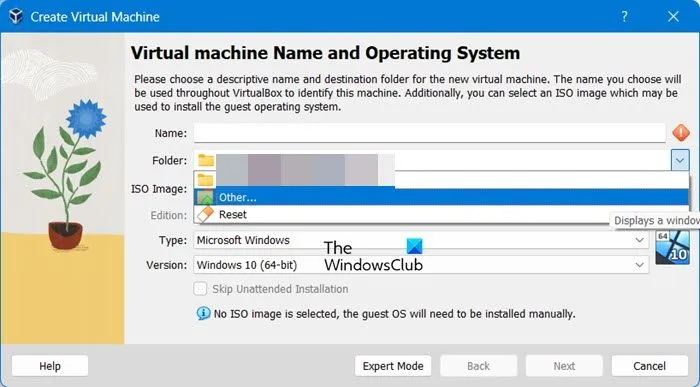
Ponieważ nie możemy zastąpić folderu komputera, musi istnieć istniejący katalog o tej samej nazwie. Jeśli nie jesteś pewien, do kogo należy ten katalog lub masz dylemat, co z nim zrobić, po prostu zmień lokalizację folderu podczas tworzenia maszyny wirtualnej. W kreatorze Utwórz maszynę wirtualną kliknij menu rozwijane obok Folder, kliknij Przeglądaj, przejdź do innego folderu i wybierz go. Na koniec spróbuj dodać plik ISO i utworzyć maszynę wirtualną; miejmy nadzieję, że tym razem się uda.
2] Przejdź do istniejącej ścieżki i usuń istniejący folder
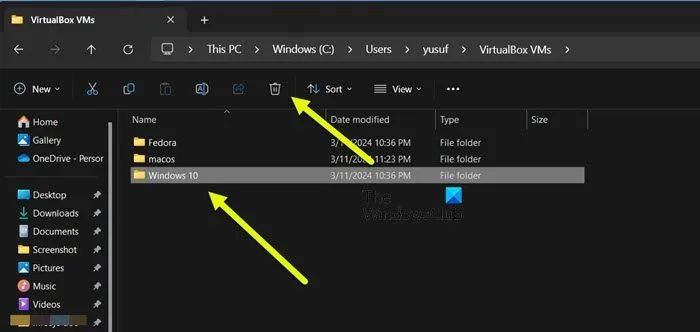
Jeśli nie masz uprawnień do tworzenia maszyny wirtualnej w innym miejscu lub po prostu nie chcesz tego robić, mamy możliwość usunięcia folderu, który już istnieje i który nasz VirtualBox próbuje nadpisać. Aby zrobić to samo należy przejść do ścieżki podanej w opcji Folder. Teraz usuń istniejący folder i utwórz maszynę wirtualną. Mamy nadzieję, że utworzy folder i zainstaluje w nim system operacyjny bez żadnych błędów.
3] Unikaj tworzenia folderu maszyny wirtualnej w lokalizacji pobierania
Jeśli spróbujesz utworzyć folder dla maszyny wirtualnej w tej samej lokalizacji, w której znajduje się plik ISO, wystąpi błąd. Dzieje się tak, ponieważ plik ISO i folder maszyny wirtualnej nie mogą mieć tej samej nazwy. Dlatego unikaj tworzenia folderu maszyny wirtualnej w lokalizacji pobierania, przejdź na inną ścieżkę i sprawdź, czy problem został rozwiązany.
4] Zainstaluj ponownie VirtualBox
Jeśli wszystko inne zawiedzie, ostatnią deską ratunku jest odinstalowanie VirtualBoxa z komputera, a następnie zainstalowanie jego nowej kopii. Więc przede wszystkim odinstaluj VirtualBox ze swojego komputera , teraz przejdź do C:\Users\<YOUR_USER>\VirtualBox VMs w Eksploratorze plików, a następnie usuń go. Jeśli znajduje się tam ważna maszyna wirtualna, pamiętaj o utworzeniu jej kopii zapasowej. Na koniec zainstaluj nową kopię VirtualBox i sprawdź, czy problem został rozwiązany.
Mamy nadzieję, że uda Ci się rozwiązać problem, korzystając z rozwiązań wymienionych w tym poście.
Dlaczego nie mogę utworzyć folderu maszynowego w VirtualBox?
Utworzenie folderu na komputerze w określonej lokalizacji może nie być możliwe, jeśli folder o tej samej nazwie już istnieje. Możesz zmienić nazwę folderu lub usunąć go, jeśli jest zbędny. Następnie sprawdź, czy problem został rozwiązany.
Jak zmienić folder VM w VirtualBox?
Kiedy tworzysz maszynę wirtualną za pomocą Oracle VirtualBox, zostaniesz poproszony o wybranie lokalizacji, w której chcesz zapisać maszynę. Ta opcja nosi nazwę „Folder”. Możesz zmienić domyślny folder, wybierając „Preferencje” z menu „Plik” w głównym oknie VirtualBox. W ten sposób możesz mieć pewność, że Twoje maszyny wirtualne zostaną zapisane w wybranej lokalizacji.



Dodaj komentarz